- Автор Jason Gerald [email protected].
- Public 2024-01-19 22:13.
- Соңғы өзгертілген 2025-01-23 12:25.
Бұл wikiHow сізге «Дисплей мен жарықтық» мәзірі арқылы Apple мәзірлері мен қолдау көрсетілетін қолданбалардағы мәтін өлшемін қалай ұлғайтуды немесе азайтуды үйретеді.
Қадам
3 бөліктің 1 бөлігі: Дисплей параметрлерін пайдалану
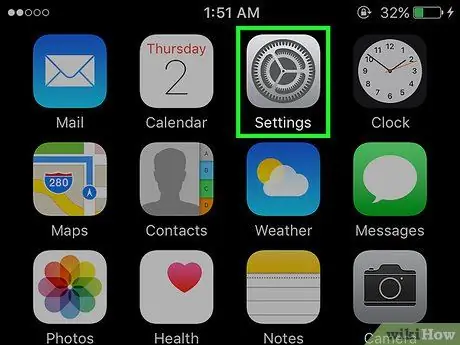
Қадам 1. iPhone параметрлері мәзірін ашыңыз
Параметрлер мәзірінің белгішесін («Параметрлер») негізгі экранда немесе «Утилиталар» қалтасынан табуға болады.
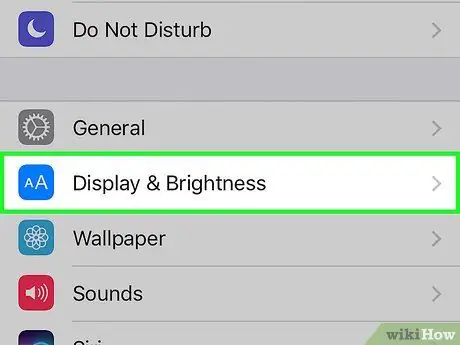
Қадам 2. Дисплей мен жарықтықты таңдаңыз
Бұл параметрлер бетіндегі опциялардың үшінші тобында.
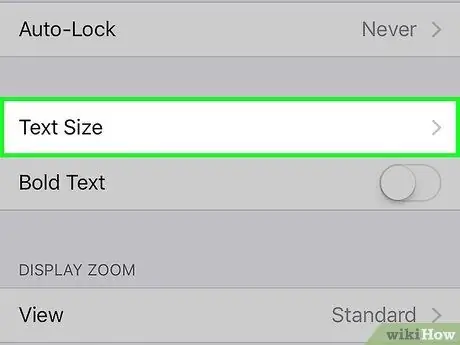
Қадам 3. Мәтін өлшемін таңдаңыз
Бұл опция осы беттің «Дисплей мен жарықтылық» төртінші бөлімінде.
Бұл мәзірде сіз мәтінді оқуды жеңілдету үшін iPhone -ға бүкіл мәтінді қоса аласыз
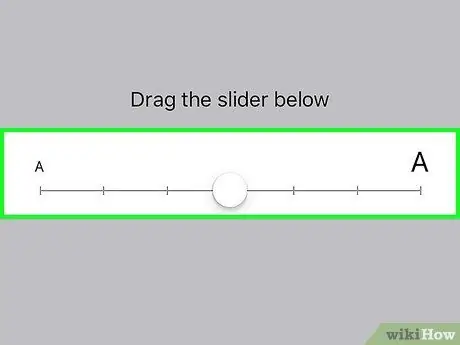
Қадам 4. Коммутаторды түртіп, сүйреңіз
Мәзір мәтінін үлкейту үшін қосқышты оңға сүйреңіз, ал мәзір мәтінін кішірейту үшін қосқышты солға сүйреңіз. Бұл өзгеріс Apple кіріктірілген барлық қосымшаларына және Dynamic Type қаріптерін қолдайтын үшінші тарап қолданбаларына қолданылады.
Мәтіннің өзгеруі белгіше өлшеміне әсер етпейді
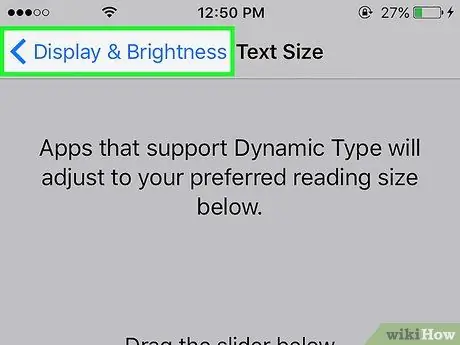
Қадам 5. <Display & Brightness таңдаңыз
Ол экранның сол жақ жоғарғы бұрышында. Осыдан кейін мәтін өлшемінің өзгеруі сақталады. Қолданылатын жаңа мәтін өлшемін «Дисплей мен жарықтық» мәзір бетіндегі мәзір мәтінінде бірден көрсетуге болады.
3 бөліктің 2 бөлігі: Арнайы мүмкіндіктер параметрлерін пайдалану
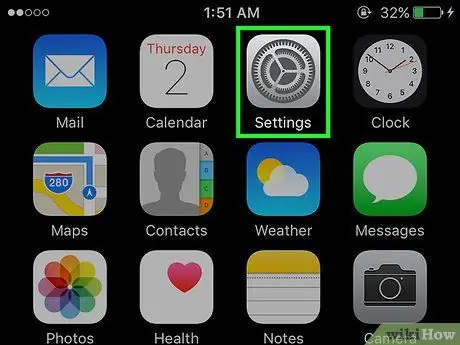
Қадам 1. iPhone параметрлері мәзірін ашыңыз
Параметрлер мәзірі негізгі экрандағы сұр қолданба белгішесімен немесе «Утилиталар» деп аталатын қалтада белгіленген.
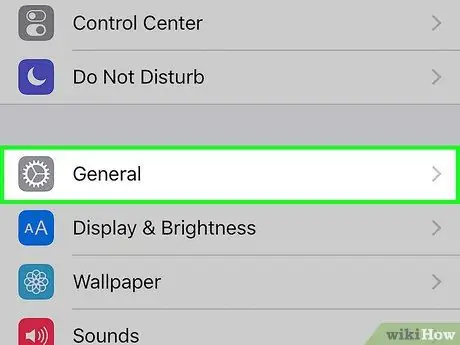
Қадам 2. Жалпы тармағын таңдаңыз
Бұл параметрлер бетіндегі опциялардың үшінші тобында.
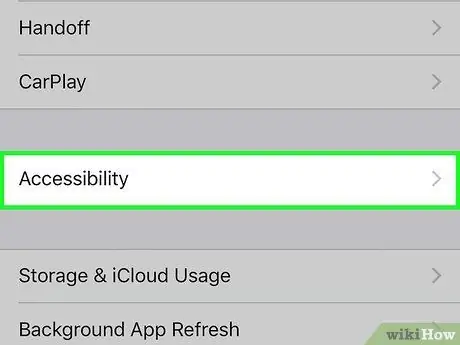
Қадам 3. Қол жетімділік тармағын таңдаңыз
«Қол жетімділік» опциясы - «Жалпы» мәзіріндегі жетінші нұсқа.
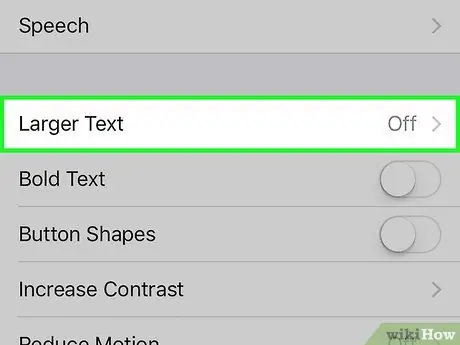
Қадам 4. Үлкен мәтінді таңдаңыз
Ол «Қол жетімділік» бетіндегі опциялардың екінші тобының жоғарғы жағында.
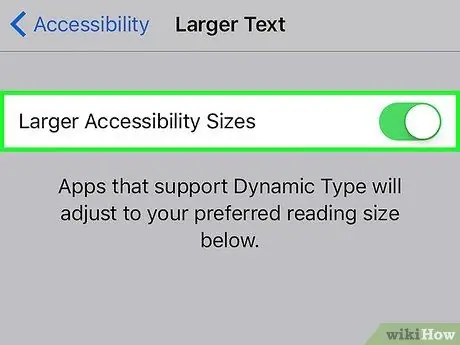
Қадам 5. Үлкен қол жетімділік өлшемдері қосқышын оңға сырғытыңыз («Қосулы» күйі)
Осыдан кейін таңдауға болатын мәзір мәтінінің максималды параметрі қосылады.
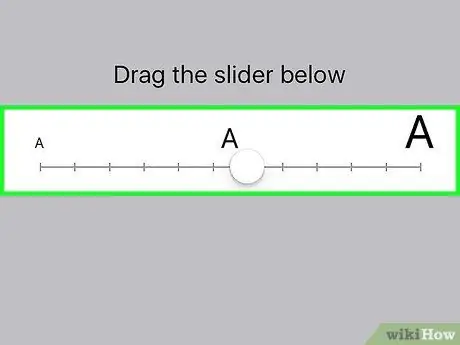
Қадам 6. Экранның төменгі жағындағы қосқышты түртіп, сүйреңіз
Мәтіннің көлемін ұлғайту үшін қосқышты оңға жылжытыңыз немесе өлшемін азайту үшін қосқышты солға сырғытыңыз. «Дисплей мен жарықтық» мәзіріндегі «Мәтін өлшемі» қосқышы сияқты, мәтін өлшемінің өзгертілуі тек iOS мәзіріне және қол жетімділік мәтінінің өлшемдерін қолдайтын қолданбаларға (мысалы, Apple кіріктірілген қосымшалары мен үшінші тарап қолданбалары) қолданылады. оларды қолдайды).
3 бөлімнің 3 бөлігі: Көру масштабын пайдалану (масштабтау)
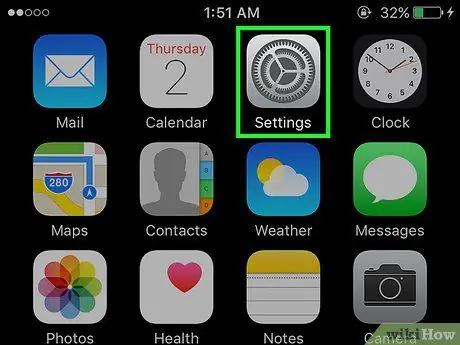
Қадам 1. iPhone параметрлері мәзірін ашыңыз
Оны ашу үшін негізгі экрандардың бірінде (немесе «Утилита» деп аталатын қалтада) сұр редуктор белгішесін түртіңіз.
Бұл мүмкіндік тек iPhone 6 мен iPhone 6 Plus үшін қол жетімді
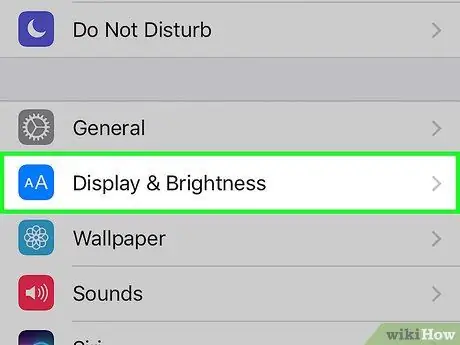
Қадам 2. Дисплей мен жарықтықты таңдаңыз
Бұл параметрлер бетіндегі опциялардың үшінші тобында.
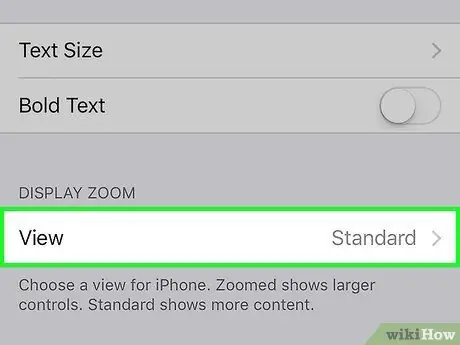
Қадам 3. Көріністі таңдаңыз
Бұл «Дисплей мен жарықтылық» бетіндегі опциялардың бесінші тобында.

Қадам 4. Масштабталған қойындысын таңдаңыз
Ол экранның жоғарғы оң жақ бұрышында орналасқан. Осыдан кейін, негізгі экранның алдын ала көрінісі көрсетіледі, осылайша үлкейтілген кезде оның қалай көрінетінін көруге болады.
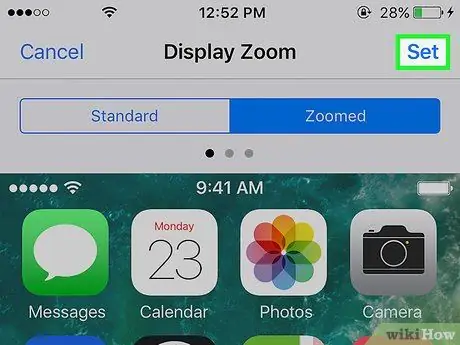
Қадам 5. Экранның жоғарғы оң жақ бұрышындағы Орнату опциясын түртіңіз
Осыдан кейін параметрлер сақталады. Бүкіл экран сәл үлкейтіледі, осылайша бәрі үлкенірек болады.
Кеңестер
- IPhone -ның жаңа нұсқаларында «Дисплей масштабы» мүмкіндігін қолданудан басқа белгішелердің өлшемін өзгертуге болмайды.
- IPhone қарпін джейлбрейксіз өзгерте алмайсыз.






